在桌面建立快捷方式 Win 10如何在桌面添加应用程序快捷方式
更新时间:2024-05-14 17:03:44作者:xtang
在Windows 10操作系统中,我们经常需要快速访问某些应用程序,为了方便起见,可以在桌面上建立相应的快捷方式,通过添加应用程序快捷方式,我们可以直接双击桌面图标打开所需的程序,而不必每次都在开始菜单或任务栏中寻找。接下来让我们一起来看看如何在Win 10中在桌面上添加应用程序快捷方式。
操作方法:
1.这种方式适合对单个文件操作。
首先我们在桌面空白处点击右键选择“新建”,然后选择“快捷方式”。如图。
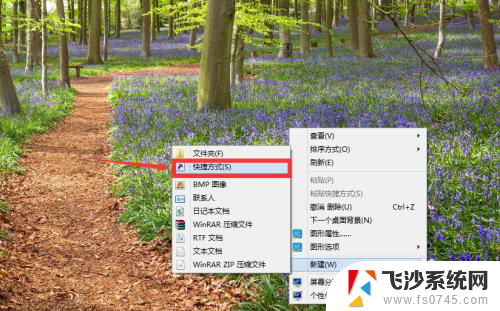
2.然后在空白处输入你想要建立快捷方式的路径。这里可以通过手动输入,也可以采用浏览的方式找到具体位置。创建快捷方式的对象可以使本地或者网络的程序,文件。文件夹,计算机或者一些网址。
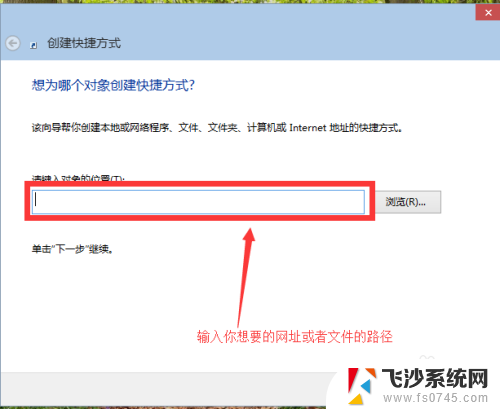
3.选择好你想要建立快捷方式的路径之后,点击下一步。
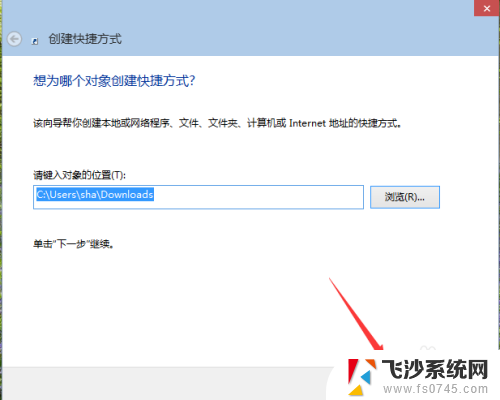
4.最后为你所建立的快捷方式取一个名字,点击“完成”。我们可以在桌面上看到我们的快捷方式。
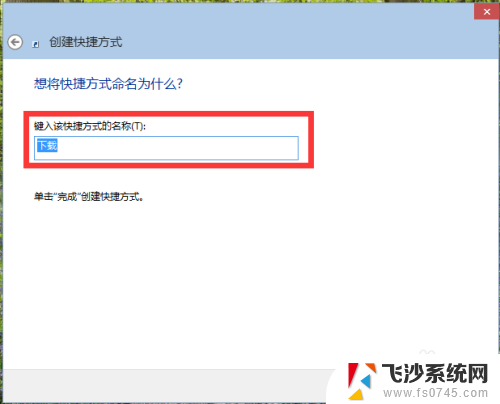

以上就是关于如何在桌面创建快捷方式的全部内容,如果有遇到相同情况的用户,可以按照以上方法解决。
在桌面建立快捷方式 Win 10如何在桌面添加应用程序快捷方式相关教程
-
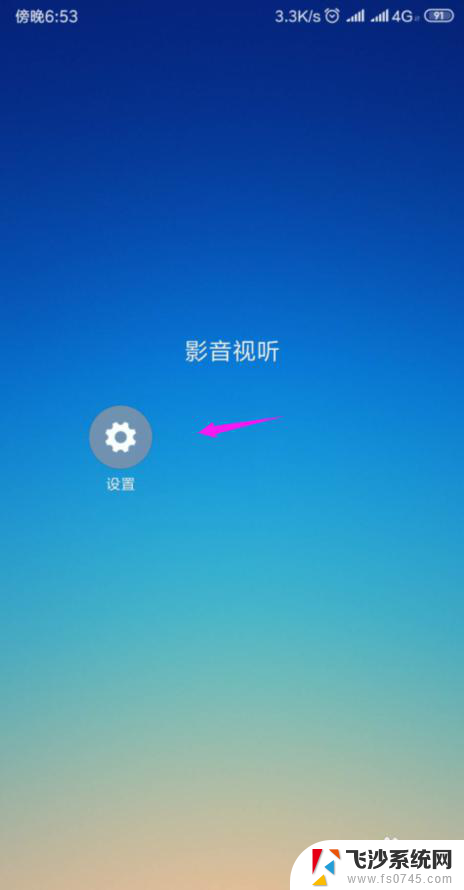 手机怎么添加桌面快捷方式图标 怎样在手机桌面创建应用程序快捷方式
手机怎么添加桌面快捷方式图标 怎样在手机桌面创建应用程序快捷方式2023-11-25
-
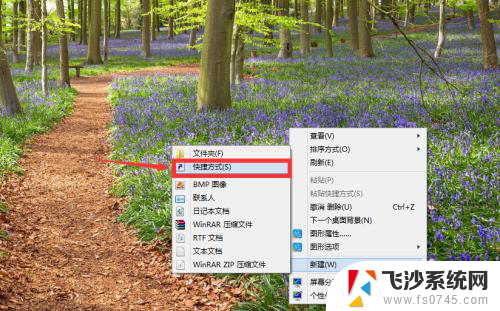 怎样建立快捷方式到桌面 win 10如何在桌面添加文件快捷方式
怎样建立快捷方式到桌面 win 10如何在桌面添加文件快捷方式2024-04-16
-
 怎样在桌面添加快捷方式 如何在Windows系统中创建桌面快捷方式
怎样在桌面添加快捷方式 如何在Windows系统中创建桌面快捷方式2023-09-10
-
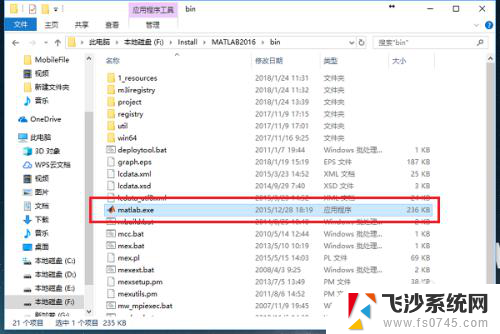 如何在电脑桌面添加快捷方式 如何在桌面上创建快捷方式
如何在电脑桌面添加快捷方式 如何在桌面上创建快捷方式2024-05-10
- 软件怎么设置桌面快捷方式 Windows系统中怎么添加应用程序的桌面快捷方式
- 如何新建快捷方式 桌面快捷方式创建教程
- 网页生成桌面快捷方式 网页如何创建桌面快捷方式
- 快捷方式怎么建立 win 10如何在桌面上快速创建快捷方式
- 怎么样在桌面创建快捷方式 如何在Windows系统中创建桌面快捷方式
- 怎样把网址添加到桌面快捷方式 网页如何创建桌面快捷方式
- 电脑开机总是进入安全模式 Windows 10如何解决重启电脑总是进入安全模式的问题
- 电脑文档位置怎么更改 文档存放位置修改方法
- 苹果13pro截屏有几种方法 iPhone13 Pro截屏操作步骤
- 华为无线耳机怎么连接手机蓝牙 华为无线蓝牙耳机手机连接方法
- 电脑如何硬盘分区合并 电脑硬盘分区合并注意事项
- 连接网络但是无法上网咋回事 电脑显示网络连接成功但无法上网
电脑教程推荐
- 1 如何屏蔽edge浏览器 Windows 10 如何禁用Microsoft Edge
- 2 如何调整微信声音大小 怎样调节微信提示音大小
- 3 怎样让笔记本风扇声音变小 如何减少笔记本风扇的噪音
- 4 word中的箭头符号怎么打 在Word中怎么输入箭头图标
- 5 笔记本电脑调节亮度不起作用了怎么回事? 笔记本电脑键盘亮度调节键失灵
- 6 笔记本关掉触摸板快捷键 笔记本触摸板关闭方法
- 7 word文档选项打勾方框怎么添加 Word中怎样插入一个可勾选的方框
- 8 宽带已经连接上但是无法上网 电脑显示网络连接成功但无法上网怎么解决
- 9 iphone怎么用数据线传输文件到电脑 iPhone 数据线 如何传输文件
- 10 电脑蓝屏0*000000f4 电脑蓝屏代码0X000000f4解决方法